
VirtualBox adalah program virtualisasi komputer yang paling banyak digunakan, karena gratis dan bekerja dengan sangat baik. Hari ini kami menjelaskan bagaimana Anda dapat menginstal Paket Ekstensi VirtualBox untuk lebih meningkatkan fungsinya.
Paket Ekstensi VirtualBox adalah seperangkat alat yang disediakan Oracle secara gratis untuk meningkatkan kemungkinan penggunaan VirtualBox. Ini tidak diinstal secara default, jadi kami harus melakukannya secara manual, sesuatu yang sangat sederhana.
Pertama-tama, mari kita lihat fitur apa yang ditambahkan oleh instalasi VirtualBox Extension Pack.
- Dukungan untuk USB 2.0 dan 3.0
- Kelola mesin jarak jauh menggunakan VirtualBox Remote Display Protocol (VRDP)
- Booting dari jaringan dengan Intel PXE ROM
- Enkripsi hard disk virtual dengan Enkripsi Disk
- Dukungan NVMe SSD
- Akses ke webcam mesin host
Cara mengunduh dan menginstal Paket Ekstensi VirtualBox
Setelah kami jelas tentang apa itu Paket Ekstensi VirtualBox, kami melanjutkan untuk melihat proses instalasi , seperti biasa sangat rinci sehingga tidak ada yang mengalami masalah.
Langkah pertama adalah pergi ke bagian unduhan di situs web resmi VirtualBox. Sesampai di sana, kita pergi ke bagian " VM VirtualBox Extension Pack " untuk mengunduh paket. Sesimpel itu.
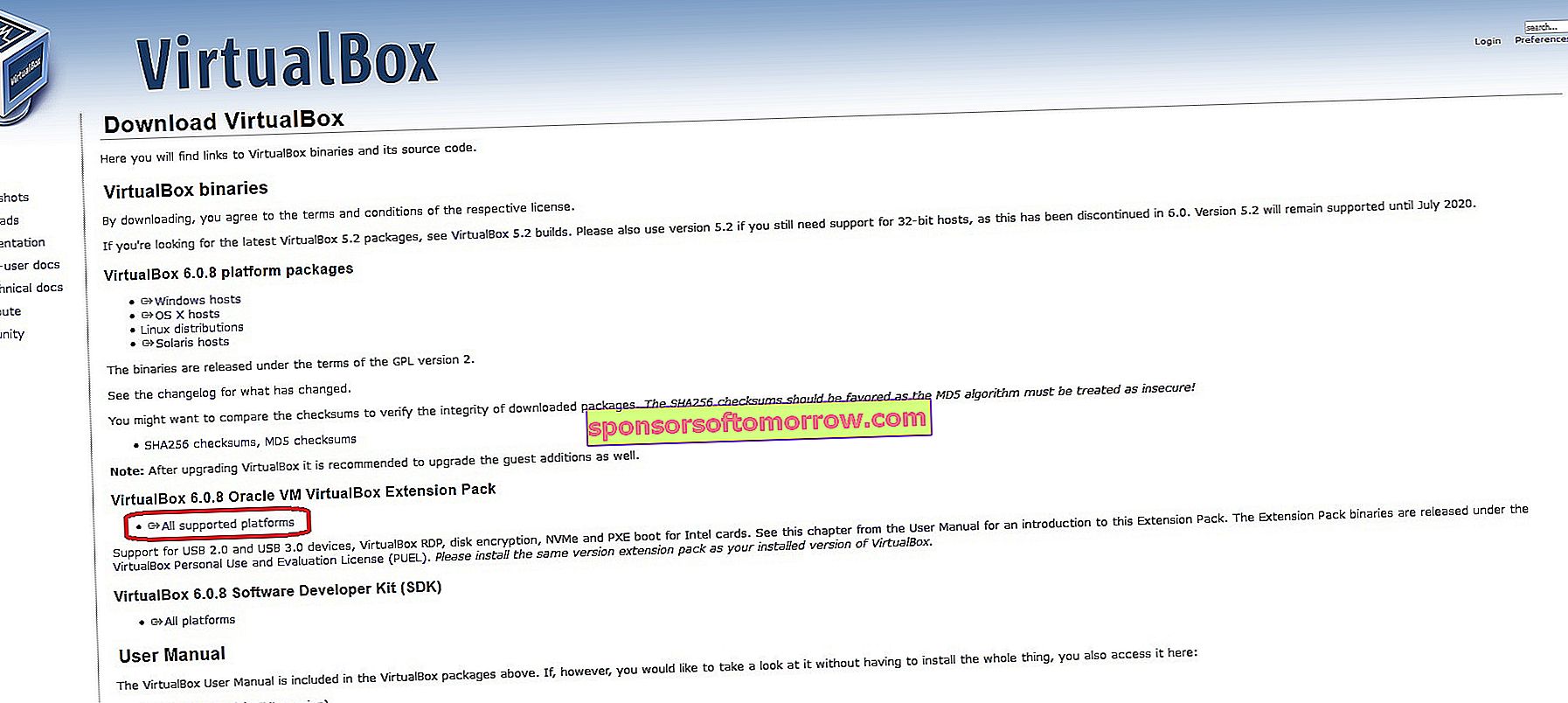
Kami menunggu unduhan selesai dan menjalankannya. Setelah itu, antarmuka VirtualBox akan terbuka bersama dengan jendela instalasi kecil untuk Paket Ekstensi VirtualBox, klik " Instal " dan proses instalasi untuk add-on ini akan dimulai.
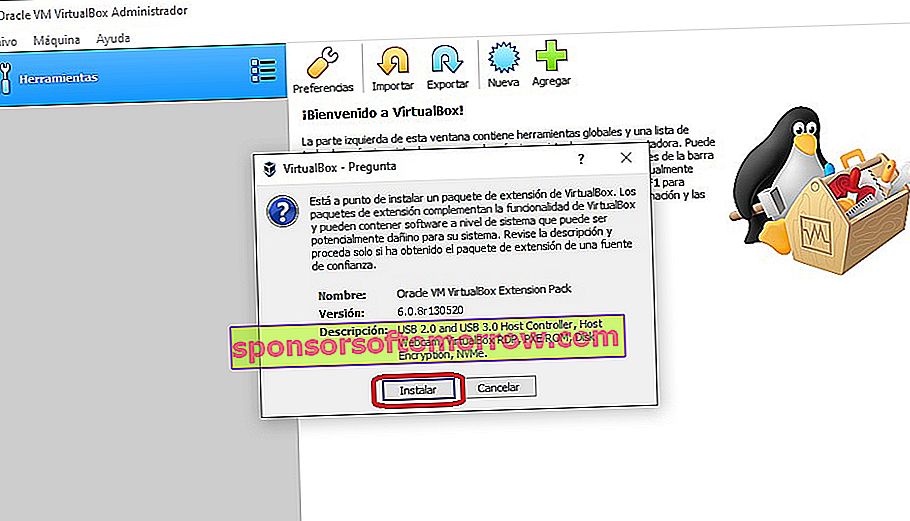
Langkah pertama yang harus kita ambil adalah menerima lisensi , setelah kita melakukannya kita menunggu paket selesai dipasang, ini sangat cepat dan hanya akan memakan waktu satu atau dua detik. Di akhir proses, kita akan melihat jendela kecil muncul.
Setelah selesai, klik " Terima " dan VirtualBox Anda siap menawarkan fitur-fitur terbaiknya. Paket penginstalan ini kompatibel dengan Windows, Linux, dan Mac, yang membuat proses penginstalan menjadi sangat sederhana, apa pun platform yang Anda gunakan.
Apakah Anda menggunakan VirtualBox? Apa pendapat Anda tentang aplikasi virtualisasi ini?